
Daftar Isi:
- Pengarang John Day [email protected].
- Public 2024-01-30 09:53.
- Terakhir diubah 2025-01-23 14:49.


Oleh kevinjwaltersIkuti Lainnya oleh penulis:






Kit Penemu Kitronik untuk mikro BBC: bit adalah pengantar yang bagus untuk mikrokontroler dengan elektronik menggunakan papan tempat memotong roti. Versi kit ini dirancang untuk digunakan dengan mikro:bit BBC yang murah. Buku tutorial terperinci yang disertakan dengan kit ini mencakup contoh MakeCode menggunakan Blok dan kode setara JavaScript untuk beberapa proyek terakhir. Ini lebih cocok untuk pemula dan anak kecil daripada yang dibutuhkan C/C++ untuk pemrograman bergaya Arduino. Kitronik juga menyediakan versi MicroPython dari kode di situs web mereka di bawah bagian Sumber Daya Gratis Tambahan Kit Penemu.
Adafruit CLUE adalah turunan yang lebih maju dari mikro:bit dengan prosesor yang lebih cepat, layar LCD 240x240 penuh warna, konektor tepi yang kompatibel, lebih banyak sensor, dan speaker onboard kecil. Kompatibilitas konektor tepi adalah fitur penting dan memungkinkan papan ini digunakan dengan banyak produk yang sudah ada seperti Inventor's Kit. CLUE saat ini mendukung pemrograman gaya Arduino dan CircuitPython. CircuitPython adalah turunan dari MicroPython - sangat mirip tetapi memiliki beberapa perbedaan, terutama di sekitar perpustakaan.
Proyek ini menunjukkan cara menggunakan pustaka CircuitPython pada CLUE untuk mengemulasi mikro:bit mikrobit dan pustaka musik. Hal ini memungkinkan kode MicroPython berjalan apa adanya untuk sepuluh proyek di Inventor's Kit dan dua proyek tambahan dari situs web. CLUE juga dapat digunakan dengan menulis ulang semua kode di CircuitPython tetapi pasangan pustaka ini menawarkan cara langsung untuk memulai kit.
Mode tampilan yang disempurnakan menawarkan visualisasi tambahan dari pin (bantalan) saat dibaca atau ditulis. Ini menunjukkan dengan jelas bagaimana input dan output digunakan yang dapat meningkatkan pengalaman belajar.
Catatan: ada versi berbeda dari kit yang tersedia untuk Arduino Uno atau Maker Uno Plus: Kit Penemu Kitronik untuk Arduino.
Perlengkapan
- Kit Penemu Kitronik untuk mikro BBC: bit
- Adafruit PETUNJUK
Langkah 1: Menginstal Perpustakaan CircuitPython

Jika papan CLUE belum memiliki CircuitPython, ikuti petunjuk ini dan drive CIRCUITPY akan muncul. Versi dapat dikonfirmasi dengan memeriksa file boot_out.txt atau menghubungkan ke REPL melalui konsol serial melalui USB.
Pustaka berikut perlu diunduh (klik kanan dan Simpan tautan sebagai…) dan ditempatkan di direktori lib pada drive CIRCUITPY.
- microbit.py
- music.py
- display_pin.py
Pustaka display_pin adalah ketergantungan pustaka mikrobit. Pustaka adafruit_display_text adalah dependensi dari pustaka microbit dan display_pin dan dapat diekstraksi dari bundel pustaka Adafruit.
Adafruit CircuitPython Library bundles - unduh ini untuk adafruit_display_text library - gambar di atas menunjukkan beberapa library berguna lainnya yang diperlukan jika Anda ingin menggunakan accelerometer, kompas, dan display.read_light_level()
Program berikut dapat diunduh untuk mendemonstrasikan beberapa kemampuan visualisasi.
microbitlibemu_simpletest.py
Ini perlu ditempatkan di direktori tingkat atas di CIRCUITPY dan diganti namanya menjadi code.py.
Langkah 2: Menghubungkan Komponen

Kode sampel yang disebutkan di atas dirancang untuk digunakan dengan komponen yang terhubung ke mikro:bit/CLUE sesuai dengan Percobaan Kitronik 3. Buklet Kitronik menunjukkan cara menghubungkannya.
Ini adalah ringkasan dari komponen dan konektivitas.
- pin0 - sakelar tombol tekan yang menghubungkan input ke ground.
- pin1 - potensiometer linier 10k.
- pin2 - LED merah dengan resistor 47k secara seri.
- pin4 - speaker piezo (ini bukan bagian dari percobaan asli tetapi berguna untuk menguji perpustakaan musik).
Langkah 3: Meredupkan LED Menggunakan Modulasi Lebar Pulsa


Program CLUE telah diinterupsi sebelum video menggunakan REPL melalui konsol serial melalui USB. Control-D ditekan untuk keluar dari REPL dan memulai program code.py.
Pustaka dimuat terlebih dahulu dalam program:
dari impor mikrobit *
impor musik
Kemudian "microbit" ditampilkan dengan menggulir dalam mode tampilan teks, diikuti oleh "perpustakaan" dalam mode tampilan dasar (saat ini agak lamban), lalu "emulasi pada CLUE" dalam mode yang disempurnakan.
tampilan.mode = "teks"
display.scroll("microbit") display.mode = "dasar" display.scroll("library") display.mode = "enhanced" display.scroll("emulation on CLUE") display.show(Image. SMILE) sleep(2000)
Scroll() dan show() dalam mode yang disempurnakan menampilkan seluruh baris teks pada layar CLUE agar lebih mudah dibaca. Saat setiap pin digunakan, pin ditampilkan di layar dan diskalakan agar pas. Arus maksimum yang dapat ditampilkan adalah 6.
display.show("Eksperimen 3 + musik")
sleep(2000) display.scroll("Meredam LED") _ = pin1.read_analog() sleep(2000) pin2.write_analog(pin1.read_analog()) sleep(2000) _ = pin0.is_touched() sleep(2000) music.play(music. POWER_UP, pin4)
Musik diputar di pin4 dalam contoh ini. Seperti implementasi micro:bit, ia diputar di pin0 secara default. Speaker onboard CLUE juga dapat digunakan dengan melewatkan nilai (objek) speaker.
Kode berikut didasarkan pada kode MicroPython Kitronik yang berasal dari program MakeCode mereka. Ini diubah untuk terus-menerus membaca pin1 dan menulis ke pin2 jika LED dihidupkan yang ditunjukkan oleh nilai LightState 1. Ini memungkinkan visualisasi pin untuk terus memperbarui pada tampilan CLUE seperti yang terlihat dalam video ketika kunci Allen (hex) berubah potensiometer.
Keadaan Cahaya = 0
Switch = 0 while True: if LightState == 1: pin2.write_analog(pin1.read_analog()) else: pin2.write_digital(0) if pin0.is_touched(): Switch = 1 if LightState == 0: LightState = 1 else: LightState = 0 saat Switch == 1: jika pin0.is_touched() == 0: Switch = 0 jika button_b.was_pressed(): music.play(music. ODE, pin4)
Langkah 4: PETUNJUK Dengan CircuitPython


Kode MicroPython Kitronik dapat ditemukan di bawah setiap eksperimen di bagian Sumber Daya Gratis Tambahan Kit Penemu. Beberapa kode hanya disediakan tertanam dalam file.hex. Untuk kenyamanan, set lengkap contoh direplikasi di sini.
Kemampuan penuh CLUE termasuk Bluetooth Low Energy dapat dieksplorasi di CircuitPython dengan kumpulan perpustakaan yang berkembang pesat.
Situs Adafruit memiliki panduan utama dan banyak panduan Belajar untuk CLUE. Ketiga gambar di atas diambil dari:
- CLUE BLE MIDI Sarung Tangan
- Plotter Sensor PETUNJUK
- CLUE Altimeter
Direkomendasikan:
Konfigurator Produk Penemu: 11 Langkah

Inventor Product Configurator: Instruksi ini menunjukkan cara membuat konfigurator produk sederhana menggunakan Inventor 2019.Apa yang Anda butuhkan?Inventor profesional 2019Pengetahuan Penemu Dasar tentang:Desain parametrik Suku cadang turunanAssembly's
Petunjuk Lain Menggunakan DIYMall RFID-RC522 dan Nokia LCD5110 Dengan Arduino: 8 Langkah (dengan Gambar)

Petunjuk Lain Menggunakan DIYMall RFID-RC522 dan Nokia LCD5110 Dengan Arduino: Mengapa saya merasa perlu membuat Instruksi lain untuk DIYMall RFID-RC522 dan Nokia LCD5110? Yah, sejujurnya saya sedang mengerjakan Proof of Concept sekitar tahun lalu menggunakan kedua perangkat ini dan entah bagaimana "salah tempat"
Uji Foton Partikel Penemu Aplikasi MIT: 5 Langkah

MIT App Inventor Particle Photon Test: Kami (Proyek Praktis Tim) telah mengembangkan proyek yang terhubung ke Internet menggunakan perangkat Particle Photon dan Electron IoT selama beberapa tahun sekarang, lihat: https://github.com/TeamPracticalProjectsKami telah menggunakan sejumlah layanan untuk berkomunikasi dengan Pa
MAINKAN DAN ISI ULANG IPOD MENGGUNAKAN BOOMBOX LAMA - Petunjuk dan Tips: 5 Langkah (dengan Gambar)

MAINKAN DAN ISI ULANG IPOD MENGGUNAKAN BOOMBOX LAMA - Petunjuk dan Tip: Anggap ini sebagai tambahan untuk mod boombox iPod lainnya. Saya akui saya meminjam dari Instructables lain. Untuk tidak mengambil dari Instruksi tersebut, berikut adalah "berteriak" kepada mereka yang mengilhami saya untuk terjun ke mod saya sendiri. Terima kasih. Dapat diinstruksikan
Knex Walker, oleh Penemu Bannana.: 3 Langkah
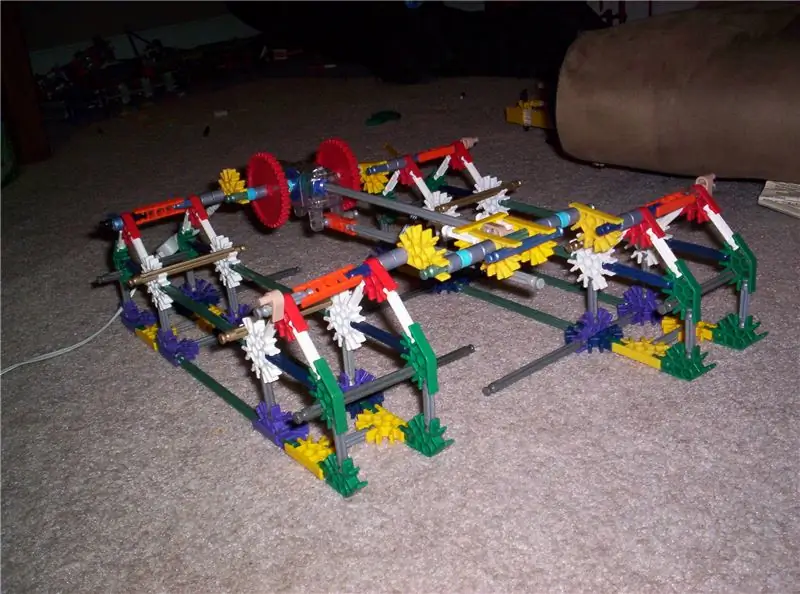
Knex Walker, oleh Bannana Inventor.: Ini adalah knex walker yang saya buat. Ini sekitar 18in x 12in. Ini berjalan dengan kecepatan yang baik, dan tidak pernah tersandung. Nikmati dan jangan lupa untuk memilih ini di Kontes Robot jika Anda menyukainya.:D
